Вопрос с множественным выбором ответов подразумевает необходимость нескольких правильных вариантов ответов на поставленный вопрос.
Не рекомендуется использовать ответы наподобие таких как: «Все»,
«Ни один из перечисленных» … чтобы не было угадывания правильного ответа.
Задание 5. Создать вопрос с множественным выбором ответов.
Для создания такого вопроса необходимо:
На верхней панели нажмите «Задание», выберите «Добавить» и нажмите на «Множественный выбор» (Рисунок 47).

Рисунок 47
В поле с вопросом введите: «Чему может быть равно а, если а+в=6? И в больше 0?».
Внимание!!!Можно не вводить текст вопроса в поле редактора, а скопировать текст вопроса в предыдущем абзаце и вставить в поле редактора стандартным способом!!!!!
В полях для ответа введите числа: 0, 6, 3, 4, 1, не знаю.
Внимание!!! Нажмите «Добавить еще один вариант ответа», чтобы ввести шестой ответ (Рисунок 48).

Рисунок 48
Внимание!!! Не забудьте галочками в квадратиках около ответов, отметить правильные! Нажмите Сохранить задание.
У Вас должен получиться результат, как показано на рисунке (Рисунок
49).
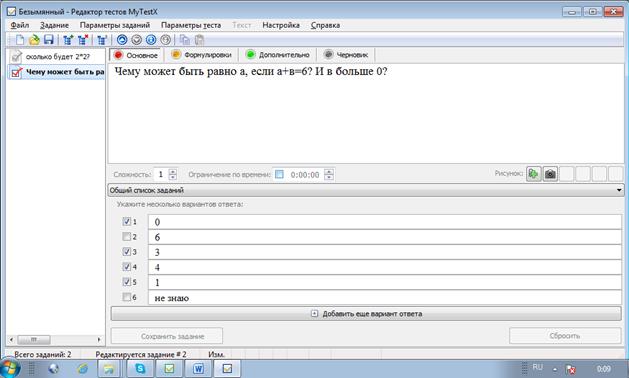
Рисунок 49
Самостоятельно добавьте еще 1 вопрос с выбором нескольких правильных ответов.
Вопрос указание порядка
Вопрос предполагает, что существует некоторый алгоритм, порядок выполнения которого необходимо проверить, правильным ответом служит правильное распределение верных ответов.
Задание 6. Создать вопрос с указанием порядка действий
Добавьте вопрос «Указание порядка» (Рисунок 50).
 |
Рисунок 50 Нажмите «ОК».
Заполните поля, как показано на рисунке, в конце нажмите «Сохранить задание» (Рисунок 51).

Рисунок 51
Самостоятельно создайте еще 1 подобный вопрос.
Вопрос на сопоставление
Вопрос на сопоставление представляет из себя выбор для варианта из одного столбца правильного ответа из другого столбца.
Задание 7. Создать вопрос сопоставление
Окно после ввода вопроса сопоставление должно выглядеть как на рисунке (Рисунок 52).
Внимание!!!! Во втором столбце вариантов должно быть больше, чем в первом, чтобы уменьшить вероятность угадывания.
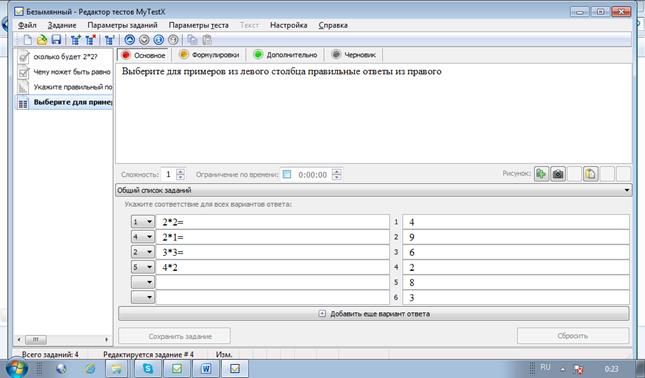
Рисунок 52
Настройка созданного теста
Немаловажную роль играет то, каким образом тестировать обучаемых:
ü нужно ли ограничивать время выполнения теста (сколько времени выделит на выполнение теста);
ü как учитывать сложность разных заданий;
ü сколько будет вариантов формулировок вопроса(чтобы обеспечить вариативность теста – выдавая при каждом запуске теста разные формулировки ответа);
ü как будет оцениваться тест (каким должен быть алгоритм формирования оценки);
ü нужны ли подсказки и какими они должны быть;
ü должны ли начисляться штрафные баллы и за что они будут начисляться;
ü и пр.
Все это выполняется настройками теста.
Параметры теста можно настроить через одноименное меню Параметры теста или с помощью панели параметров теста. Вы можете задать:
ü автора теста
ü заголовок и описание теста
ü инструкцию тестируемому
ü заметки к тесту
ü порядок следования заданий и вариантов (в заданиях в несколькими вариантами)
ü используемую формулировку вопроса
ü изменить способ оценивания или добавить свою систему оценки
ü создать и настроить темы (группы) заданий, задать ограничение на количество задаваемых заданий (т.е. делать выборку из имеющихся)
ü ограничение времени и количества запусков программы без перезагрузки
ü пароли для открытия, редактирования файла, начала тестирования, открытия защищенных результатов
ü параметры вывода результата тестирования, записи результатов в файл и отправки по сети
ü и другие параметры.
Задание 8. Создать дополнительные формулировки (варианты) вопроса.
Перейдите ко второму вопросу. Для этого выделите его в списке вопросов в левой панели. Заполните на вкладке Формулировки возможные на ваш взгляд варианты основного вопроса.
Совет!!! Если вы затрудняетесь с выполнением данного задания обратитесь к описанию выполнения задания 2( пункт 4).
Нажмите «Сохранить задание».
Теперь при выполнении теста, будет высвечиваться случайным образом выбранный одна из введенных формулировок.
Самостоятельно: Добавить 2 (две) формулировки к любым созданным ранее вопросам.
Вкладка дополнительно. В ней находятся поля:
ü Вступление к заданию.
ü Подсказка к заданию.
ü Объяснение ошибки.
ü Штрафные баллы за использование подсказки – если тестируемый посмотрит подсказку, у него вычтут определенное кол-во баллов.
Задание 9. Задайте дополнительные параметры к вопросу.
Сделайте так, как показано на рисунке (Рисунок 53, ).
 |
Рисунок 53
Задание 10. Проставить баллы за правильно выполненное задание.
Сложность позволяет задать сколько баллов будет добавлено к результату за правильно выполненное задание.
Чтобы задать сложность второго вопроса:
Перейдите на вкладку «Основное» во втором вопросе. Вы написали, что задание оценивается в 2 балла, для этого поставим «сложность» = 2 (Рисунок 54).

Рисунок 54
Самостоятельно!!! Измените в заданиях с определением порядка правильных ответов сложность на 3. В задании на сопоставление замените сложность на 4. Установите сложность остальных вопросов равной 1.
Дата: 2019-05-29, просмотров: 366.